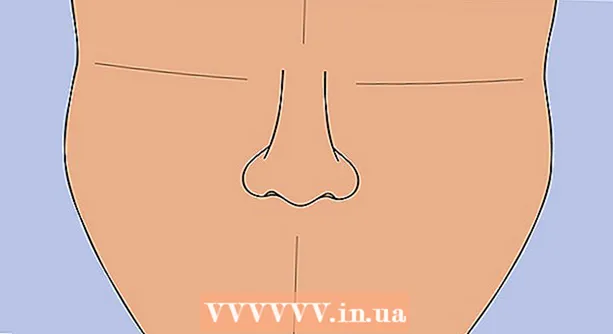Autor:
Carl Weaver
Data De Criação:
26 Fevereiro 2021
Data De Atualização:
1 Julho 2024

Contente
- Passos
- Método 1 de 4: armazenamento em nuvem
- Método 2 de 4: serviços de compartilhamento de arquivos (compartilhamento de arquivos)
- Método 3 de 4: BitTorrent
- Método 4 de 4: Outros métodos
- Avisos
Os tamanhos dos arquivos só aumentaram com o tempo, e a maioria dos serviços de e-mail ainda limita os anexos a alguns megabytes. Se você precisar enviar um arquivo grande ou vários arquivos de uma vez, deverá usar outros métodos. Os serviços de armazenamento em nuvem e compartilhamento de arquivos tornam essa tarefa muito mais fácil hoje.
Passos
Método 1 de 4: armazenamento em nuvem
 1 Decida se o armazenamento em nuvem é certo para você. O armazenamento em nuvem é um serviço para armazenar dados do usuário em servidores remotos. Você pode enviar links para um arquivo específico a outros usuários para que eles possam baixar os arquivos de que precisam do armazenamento em nuvem.
1 Decida se o armazenamento em nuvem é certo para você. O armazenamento em nuvem é um serviço para armazenar dados do usuário em servidores remotos. Você pode enviar links para um arquivo específico a outros usuários para que eles possam baixar os arquivos de que precisam do armazenamento em nuvem. - A maior parte do armazenamento em nuvem permite que você armazene pelo menos 5 GB de informações (ou muito mais) gratuitamente.
- É muito raro que o armazenamento em nuvem defina um limite para o tamanho máximo dos arquivos carregados.
 2 Escolha o armazenamento em nuvem certo. Existem muitas soluções de armazenamento em nuvem com funções semelhantes para compartilhamento de arquivos. Você já pode ter uma conta em um desses repositórios.
2 Escolha o armazenamento em nuvem certo. Existem muitas soluções de armazenamento em nuvem com funções semelhantes para compartilhamento de arquivos. Você já pode ter uma conta em um desses repositórios. - Google Drive. Armazenamento em nuvem gratuito do Google. Cada usuário obtém 15 GB de armazenamento. Você pode acessar este repositório abrindo o site drive.google.com e fazendo login em sua conta do Gmail.
- OneDrive. Armazenamento em nuvem gratuito da Microsoft. Cada usuário obtém 15 GB de armazenamento. Você pode acessar este repositório abrindo o site onedrive.live.com e fazendo login em sua conta da Microsoft.
- Dropbox. Armazenamento em nuvem independente. Cada usuário obtém 2 GB de armazenamento gratuito; o tamanho do armazenamento pode ser aumentado com referências. O site deste repositório: dropbox.com.
- Caixa. Armazenamento em nuvem independente. Cada usuário obtém 10 GB de armazenamento gratuito; o tamanho máximo dos arquivos carregados é limitado a 250 MB. O site deste repositório: box.com/personal.
- Mediafire. É um serviço de compartilhamento de arquivos transformado em armazenamento em nuvem. Ao contrário de outros serviços de armazenamento em nuvem, este serviço é mais focado no compartilhamento do que no armazenamento de arquivos. Cada usuário obtém 10 GB de armazenamento gratuito; cada link para o arquivo baixado contém anúncios. Não há limite de tamanho de arquivo. O site deste repositório: mediafire.com.
 3 Faça upload de um arquivo para o repositório que deseja trocar com outros usuários. O processo de upload depende do armazenamento que você escolher, mas na maioria dos casos, basta fazer login em sua conta de armazenamento e arrastar e soltar o arquivo na janela do navegador.
3 Faça upload de um arquivo para o repositório que deseja trocar com outros usuários. O processo de upload depende do armazenamento que você escolher, mas na maioria dos casos, basta fazer login em sua conta de armazenamento e arrastar e soltar o arquivo na janela do navegador. - Muitos armazenamentos em nuvem têm aplicativos móveis que permitem fazer upload de arquivos de seu smartphone ou tablet.
- Alguns armazenamentos em nuvem, como Google Drive e DropBox, criam uma pasta (para sincronização) em seu computador. Adicionar um arquivo a esta pasta irá carregá-lo automaticamente em seu repositório.
- O tempo para baixar o arquivo depende da velocidade de sua conexão com a Internet. O download de um arquivo de vários gigabytes pode demorar mais de uma hora.
 4 Crie um link para o arquivo baixado para que outras pessoas possam baixá-lo. Este processo depende do repositório que você escolher, mas na maioria dos casos, apenas destaque o arquivo e clique em Compartilhar ou Criar Link.
4 Crie um link para o arquivo baixado para que outras pessoas possam baixá-lo. Este processo depende do repositório que você escolher, mas na maioria dos casos, apenas destaque o arquivo e clique em Compartilhar ou Criar Link.  5 Copie e cole o link para o arquivo no e-mail. Envie este e-mail para a pessoa com quem deseja compartilhar o arquivo. O usuário poderá baixar o arquivo clicando neste link.
5 Copie e cole o link para o arquivo no e-mail. Envie este e-mail para a pessoa com quem deseja compartilhar o arquivo. O usuário poderá baixar o arquivo clicando neste link. - Seu serviço de e-mail pode inserir facilmente links para arquivos na nuvem. Por exemplo, se você estiver escrevendo um e-mail no Gmail, você pode colar o link para o arquivo no Google Drive (semelhante ao Hotmail e OneDrive).
 6 Informe o destinatário sobre o link enviado. Ao clicar no link, o usuário pode visualizar o arquivo diretamente no armazenamento em nuvem. Por exemplo, se você carregou um link de vídeo para o OneDrive, o vídeo é reproduzido no player de vídeo on-line do OneDrive. O usuário pode baixar o vídeo para seu computador clicando no botão Baixar.
6 Informe o destinatário sobre o link enviado. Ao clicar no link, o usuário pode visualizar o arquivo diretamente no armazenamento em nuvem. Por exemplo, se você carregou um link de vídeo para o OneDrive, o vídeo é reproduzido no player de vídeo on-line do OneDrive. O usuário pode baixar o vídeo para seu computador clicando no botão Baixar.
Método 2 de 4: serviços de compartilhamento de arquivos (compartilhamento de arquivos)
 1 Decida se um serviço de hospedagem de arquivos é o certo para você. O compartilhamento de arquivos é muito semelhante ao armazenamento em nuvem, mas destina-se ao compartilhamento, não ao armazenamento de arquivos. Basta carregar o arquivo que deseja compartilhar e enviar um link para esse arquivo. Normalmente, você não precisa criar uma conta e os arquivos podem ser compartilhados com vários usuários.
1 Decida se um serviço de hospedagem de arquivos é o certo para você. O compartilhamento de arquivos é muito semelhante ao armazenamento em nuvem, mas destina-se ao compartilhamento, não ao armazenamento de arquivos. Basta carregar o arquivo que deseja compartilhar e enviar um link para esse arquivo. Normalmente, você não precisa criar uma conta e os arquivos podem ser compartilhados com vários usuários. - Uma vez que você está enviando o arquivo para um servidor que você não controla (porque você não tem uma conta), não use este método para transferir informações confidenciais.
- Use os serviços de compartilhamento de arquivos se precisar enviar um arquivo apenas uma vez e não quiser mexer com o armazenamento em nuvem.
 2 A maioria dos serviços de hospedagem de arquivos não oferece suporte ao upload de pastas. Portanto, se você precisar compartilhar vários arquivos, envie-os em um arquivo (ZIP, RAR e similares). ZIP é o formato mais comum, portanto o destinatário do arquivo não terá dificuldade em descompactá-lo.
2 A maioria dos serviços de hospedagem de arquivos não oferece suporte ao upload de pastas. Portanto, se você precisar compartilhar vários arquivos, envie-os em um arquivo (ZIP, RAR e similares). ZIP é o formato mais comum, portanto o destinatário do arquivo não terá dificuldade em descompactá-lo. - Como criar um arquivo ZIP.
- Se você estiver enviando informações confidenciais, pode colocar uma senha no arquivo.
 3 Escolha um serviço de hospedagem de arquivos adequado (entre uma grande variedade). Abaixo estão alguns dos serviços de hospedagem de arquivos mais populares.
3 Escolha um serviço de hospedagem de arquivos adequado (entre uma grande variedade). Abaixo estão alguns dos serviços de hospedagem de arquivos mais populares. - Nós transferimos (wetransfer.com) Este é um dos serviços de hospedagem de arquivos mais populares; ele cria e envia um e-mail com um link para o seu arquivo (ou você pode apenas criar um link para o arquivo). Você pode fazer upload de arquivos de até 2 GB sem criar uma conta.
- MailBigFile (free.mailbigfile.com/) É análogo a Wetransfer. Você pode fazer upload de arquivos de até 2 GB de tamanho (conta gratuita); os arquivos serão mantidos por 10 dias ou 20 downloads.
- Mega (mega.co.nz) Este é um serviço popular de hospedagem de arquivos da Nova Zelândia. A conta gratuita inclui 50 GB de armazenamento e você pode conectar-se facilmente aos seus arquivos. Este serviço também oferece criptografia de arquivos.
- DropSend (dropsend.com) Analógico de Wetransfer ou MailBigFile. Você pode fazer upload de arquivos de até 4 GB e todos os arquivos baixados serão criptografados. Os usuários têm 7 dias para baixar os arquivos; após esse período, o arquivo é excluído.
 4 Faça upload do arquivo que deseja compartilhar. Para fazer isso, na maioria dos serviços de hospedagem de arquivos, basta arrastar e soltar o arquivo na janela do navegador.
4 Faça upload do arquivo que deseja compartilhar. Para fazer isso, na maioria dos serviços de hospedagem de arquivos, basta arrastar e soltar o arquivo na janela do navegador. - Dependendo do serviço de hospedagem de arquivos, você pode ou não carregar uma pasta com arquivos.
 5 Crie um link para o arquivo (após baixá-lo) que você pode enviar a outros usuários. Ao criar um link, você pode definir parâmetros adicionais, por exemplo, especificar um usuário específico ou definir uma senha.
5 Crie um link para o arquivo (após baixá-lo) que você pode enviar a outros usuários. Ao criar um link, você pode definir parâmetros adicionais, por exemplo, especificar um usuário específico ou definir uma senha.  6 Compartilhe o link. Para isso, envie por e-mail aos usuários desejados.O link permanecerá ativo enquanto estiver descrito nas regras de um determinado serviço de hospedagem de arquivos.
6 Compartilhe o link. Para isso, envie por e-mail aos usuários desejados.O link permanecerá ativo enquanto estiver descrito nas regras de um determinado serviço de hospedagem de arquivos.
Método 3 de 4: BitTorrent
 1 O BitTorrent é uma das maneiras de transferir arquivos grandes pela Internet. É diferente do armazenamento em nuvem porque os usuários farão o download do arquivo não do servidor, mas do seu computador. O BitTorrent também pode fornecer velocidades de transferência de dados mais rápidas (em comparação ao armazenamento em nuvem).
1 O BitTorrent é uma das maneiras de transferir arquivos grandes pela Internet. É diferente do armazenamento em nuvem porque os usuários farão o download do arquivo não do servidor, mas do seu computador. O BitTorrent também pode fornecer velocidades de transferência de dados mais rápidas (em comparação ao armazenamento em nuvem). - Se você está tentando compartilhar seu arquivo com o maior número possível de usuários, então o BitTorrent é sua melhor aposta. Qualquer usuário que já baixou o arquivo irá distribuí-lo a outros usuários. Isso permite que um grande número de usuários baixe o arquivo sem sobrecarregar as redes. Se o cliente de torrent estiver em execução para pelo menos um usuário, outros usuários podem baixar o arquivo.
- Ao contrário do armazenamento em nuvem ou compartilhamento de arquivos, o BitTorrent exige que todos os usuários tenham um cliente de torrent e conhecimento básico de como funcionam os rastreadores de torrent. Também requer que pelo menos um usuário que já baixou o arquivo esteja online.
 2 Instale um cliente torrent. É um programa que fornece comunicação entre o seu computador e os computadores de outros usuários.
2 Instale um cliente torrent. É um programa que fornece comunicação entre o seu computador e os computadores de outros usuários. - QBittorrent é um dos clientes de torrent mais populares. Ele pode ser baixado do site qbittorrent.org.
 3 Crie um torrent. No cliente de torrent, abra um utilitário especial para criar torrents. Para fazer isso, na maioria dos casos, basta pressionar Ctrl + N.
3 Crie um torrent. No cliente de torrent, abra um utilitário especial para criar torrents. Para fazer isso, na maioria dos casos, basta pressionar Ctrl + N. - Adicione o arquivo que deseja compartilhar com outros usuários. Se você quiser compartilhar vários arquivos de uma vez, crie uma pasta e adicione-a ao torrent.
- Insira vários rastreadores de torrent no campo Rastreadores. Rastreadores são sites (seus endereços) necessários para criar novas conexões com um torrent, pois contém uma lista atualizada de todas as conexões atuais. Existem vários rastreadores gratuitos que você pode usar:
- udp: //open.demonii.com: 1337
- udp: //exodus.desync.com: 6969
- udp: //tracker.leechers-paradise.org: 6969
- udp: //tracker.pomf.se
- udp: //tracker.blackunicorn.xyz: 6969
- udp: //tracker.coppersurfer.tk: 6969
- Salve o torrent. Será solicitado que você dê um nome e defina sua localização no computador.
 4 Depois de criar um torrent, envie-o aos usuários com quem deseja compartilhar o arquivo (ou arquivos). Lembre-se de que todo usuário deve ter um cliente de torrent instalado em seu computador para poder baixar o arquivo de seu computador.
4 Depois de criar um torrent, envie-o aos usuários com quem deseja compartilhar o arquivo (ou arquivos). Lembre-se de que todo usuário deve ter um cliente de torrent instalado em seu computador para poder baixar o arquivo de seu computador. - Torrents são arquivos muito pequenos que podem ser facilmente anexados a e-mails.
 5 Não desligue o computador, inicie o cliente de torrent e não mova o torrent. Isso tornará seus arquivos disponíveis para download.
5 Não desligue o computador, inicie o cliente de torrent e não mova o torrent. Isso tornará seus arquivos disponíveis para download. - Se você mover o torrent, outros usuários não poderão baixar arquivos do seu computador. Isso ocorre porque a localização do arquivo em seu computador já está especificada no torrent.
 6 Aguarde até que as sementes apareçam para interromper a distribuição ou excluir o torrent. Sid é um usuário que baixou um arquivo do seu computador e o distribui para outros usuários (já do seu próprio computador). Assim que sua distribuição tiver pelo menos um seed, você pode fechar o cliente de torrent e deletar o torrent. Mas se você quiser tornar o arquivo mais disponível, é melhor continuar servindo.
6 Aguarde até que as sementes apareçam para interromper a distribuição ou excluir o torrent. Sid é um usuário que baixou um arquivo do seu computador e o distribui para outros usuários (já do seu próprio computador). Assim que sua distribuição tiver pelo menos um seed, você pode fechar o cliente de torrent e deletar o torrent. Mas se você quiser tornar o arquivo mais disponível, é melhor continuar servindo. - Se você compartilhar um torrent com um grande número de usuários, eles rapidamente se transformarão em sementes, e a velocidade de download do arquivo aumentará muitas vezes, já que estará disponível em um grande número de computadores. Esta é a essência das redes de torrent que não precisam de um servidor central.
- Como usar o BitTorrent.
Método 4 de 4: Outros métodos
 1 Carregar arquivo para o servidor FTP. Se você e outros usuários (com quem deseja compartilhar o arquivo) tiverem acesso ao FTP (Protocolo de transferência de arquivos), você pode fazer upload do arquivo para um servidor FTP, e outros usuários irão baixá-lo usando o cliente FTP de seus navegadores.
1 Carregar arquivo para o servidor FTP. Se você e outros usuários (com quem deseja compartilhar o arquivo) tiverem acesso ao FTP (Protocolo de transferência de arquivos), você pode fazer upload do arquivo para um servidor FTP, e outros usuários irão baixá-lo usando o cliente FTP de seus navegadores.  2 Divida o arquivo em várias partes pequenas. Para fazer isso, use os arquivadores WinRAR ou 7-Zip; eles criarão um arquivo e o dividirão em vários pedaços pequenos. Os usuários podem baixar o arquivo em partes e, em seguida, combiná-los em um arquivo e descompactá-lo. Mas, para isso, os usuários precisam ter o mesmo arquivador com o qual você trabalha e também saber como combinar partes do arquivo em um arquivo.
2 Divida o arquivo em várias partes pequenas. Para fazer isso, use os arquivadores WinRAR ou 7-Zip; eles criarão um arquivo e o dividirão em vários pedaços pequenos. Os usuários podem baixar o arquivo em partes e, em seguida, combiná-los em um arquivo e descompactá-lo. Mas, para isso, os usuários precisam ter o mesmo arquivador com o qual você trabalha e também saber como combinar partes do arquivo em um arquivo.
Avisos
- A RIAA e a MPAA monitoram a disseminação de músicas e vídeos piratas. Portanto, use os métodos acima apenas para fins legais.